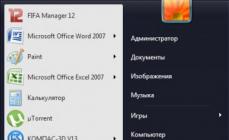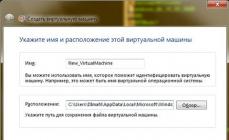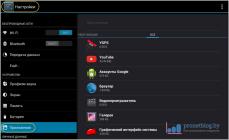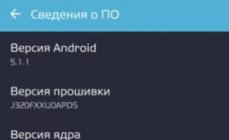Простейшую веб-страницу опытному верстальщику или веб-программисту не составит труда сверстать и при помощи обычного текстового редактора. Но для выполнения сложных задач в данном направлении деятельности рекомендуется использовать специализированное ПО. Это могут быть продвинутые текстовые редакторы, многофункциональные комплексные приложения, которые называются интегрированными средствами разработки, редакторы изображений и т.д. В данной статье мы как раз рассмотрим программное обеспечение, предназначенное для верстки сайтов.
Прежде всего, начнем с описания продвинутых текстовых редакторов, предназначенных для того, чтобы облегчить труд верстальщика. Безусловно, самой известной программой данного типа является Notepad++. Это программное решение поддерживает синтаксис очень многих языков программирования, а также текстовых кодировок. Подсветка кода и нумерация строк значительно облегчают работу программистам различных направлений. Применение регулярных выражений делает проще поиск и изменение сходных по структуре участков кода. Для быстрого выполнения однотипных действий предлагается записывать макросы. Существенно расширить и так богатый функционал можно при помощи встраиваемых плагинов.

Среди недостатков можно назвать только такой сомнительный «минус», как наличие большого количества функций, которые непонятны для обычного пользователя.
SublimeText
Ещё одним продвинутым текстовым редактором для работников сферы веб-программирования является SublimeText. Он также умеет работать со многими языками, включая Java, HTML, CSS, C++. При работе с кодом применяется подсветка, автодополнение и нумерация. Очень удобной функцией является поддержка сниппетов, с помощью которой можно применять заготовки. Использование регулярных выражений и макросов также может обеспечить значительную экономию времени для решения поставленной задачи. SublimeText позволяет работать одновременно на четырех панелях. Расширяется функционал программы путем установки плагинов.

Главным недостатком приложения, если сравнивать его с Notepad++, является отсутствие русскоязычного интерфейса, что вызывает определенные неудобства особенно у неопытных пользователей. Также не всем пользователям нравится появляющееся уведомление с предложением приобрести лицензию в окне бесплатной версии продукта.
Brackets
Завершим описание текстовых редакторов, предназначенных для верстки веб-страниц, обзором приложения Brackets. Данный инструмент, как и предыдущие аналоги, поддерживает все основные языки разметки и программирования с подсветкой соответствующих выражений и нумерацией строк. Изюминкой приложения является наличие функции «Live Preview» , при помощи которой можно в реальном времени через браузер просматривать все внесенные в документ изменения, а также интеграция в контекстное меню «Проводника» . Инструментарий Brackets позволяет производить просмотр веб-страниц в режиме отладки. Через окно программы можно манипулировать несколькими файлами одновременно. Возможность установки сторонних расширений ещё больше раздвигает границы функционала.

Огорчает только наличие некоторых нерусифицированных разделов в программе, а также возможность использования функции «Live Preview» исключительно в браузере .
GIMP
Одним из самых популярных среди продвинутых редакторов изображений, которые можно успешно использовать в том числе и для формирования web-контента, является GIMP. Особенно удобно программу применять для прорисовки дизайна сайта. С помощью данного продукта есть возможность рисовать и редактировать готовые изображения, применяя разнообразные инструменты (кисти, фильтры, размывание, выделение и многое другое). GIMP поддерживает работу со слоями и сохранение заготовок в собственный формат, с которым можно возобновить работу на том же месте, где она была окончена, даже после повторного запуска. История изменений помогает отследить все действия, которые применялись к картинке, и при необходимости отменить их. Кроме того, программа умеет работать с текстом, наносимым на изображение. Это единственное бесплатное приложение среди аналогов, которое может предложить столь богатый функционал.

Среди недостатков можно выделить иногда возникающий эффект подтормаживания из-за большой ресурсоемкости программы, а также значительные сложности в понимании алгоритма работы для новичков.
Adobe Photoshop
Платным аналогом GIMP является программа Adobe Photoshop. Она пользуется даже большей известностью, так как была выпущена гораздо раньше и имеет более развитый функционал. Фотошоп применяется во многих сферах веб-разработки. С его помощью можно создавать редактировать и преобразовывать изображения. Программа умеет работать со слоями и 3D-моделями. При этом пользователь имеет возможность использовать ещё больший набор инструментов и фильтров, чем в GIMP.

Среди основных недостатков следует назвать сложность в овладении всем функционалом Adobe Photoshop. Кроме того, в отличие от GIMP, данный инструмент платный с пробным периодом всего в 30 дней.
Aptana Studio
Следующая группа программ для верстки веб-страниц — интегрированные средства разработки. Одним из её самых популярных представителей является Aptana Studio. Данное программное решение – это комплексный инструмент для создания сайтов, включающий в себя текстовый редактор, отладчик, компилятор и средство автоматизации сборки. При помощи приложения можно работать с программным кодом на многих языках программирования. Aptana Studio поддерживает манипуляции одновременно с несколькими проектами, интеграцию с другими системами (в частности, с сервисом Aptana Cloud), а также удаленное редактирование содержимого сайта.

Главными недостатками Aptana Studio является сложность в освоении и отсутствие русскоязычного интерфейса.
WebStorm
Аналогом программы Aptana Studio является WebStorm, который также относится к классу интегрированных систем разработки. В этот программный продукт встроен удобный редактор кода, который поддерживает впечатляющий перечень различных программных языков. Для большего комфорта пользователя разработчики предусмотрели возможность выбора дизайна оформления рабочей области. Среди «плюсов» ВебШторм можно выделить наличие инструмента отладки Node.js и тонкой настройки библиотек. Функция «Live Edit» предоставляет возможность просмотра через браузер всех внесенных изменений. Средство взаимодействия с веб-сервером позволяет производить удаленное редактирование и настройку сайта.

Кроме отсутствия русскоязычного интерфейса у WebStorm имеется ещё один «минус», которого, кстати, нет у Aptana Studio, а именно необходимость оплаты использования программы.
Front Page
Теперь рассмотрим блок приложений, которые называются визуальными HTML-редакторами. Начнем с обзора продукта компании Microsoft под названием Front Page. Эта программа имела немалую популярность, так как в свое время входила в состав пакета Microsoft Office. Она предлагает возможность верстки веб-страниц в визуальном редакторе, который работает по принципу WYSIWYG («что видишь, то и получишь»), как в текстовом процессоре . При желании пользователь может открыть стандартный html-редактор для работы с кодом или совместить оба режима на отдельной странице. В интерфейс приложения встроено много инструментов форматирования текста. Имеется функция проверки правописания. В отдельном окне можно просмотреть, как будет выглядеть веб-страница через браузер.

При таком большом количестве достоинств программа имеет ещё больше недостатков. Самый главный выражается в том, что разработчики не поддерживают её с 2003 года, а это значит, что продукт безнадежно отстал от развития веб-технологий. Но даже в свои самые лучшие времена Front Page не поддерживал большой перечень стандартов, что, в свою очередь, приводило к тому, что гарантировано корректно веб-страницы, созданные в данном приложении, отображались только в браузере .
KompoZer
Следующий визуальный редактор HTML-кода — KompoZer тоже продолжительный период не поддерживается разработчиками. Но в отличие от Front Page, проект был остановлен только в 2010 году, а значит, данная программа все-таки способна поддерживать более новые стандарты и технологии, чем вышеназванный конкурент. Она также умеет работать в режиме WYSIWYG и в режиме редактирования кода. Имеются возможности совмещения обоих вариантов, работы одновременно с несколькими документами в разных вкладках и предварительного просмотра результатов. Кроме того, у Композер есть встроенный FTP-клиент.

Основной «минус», как и у Front Page, заключается в прекращении поддержки KompoZer разработчиками. Кроме того, у данной программы имеется только англоязычный интерфейс.
Adobe Dreamweaver
Завершим данную статью кратким обзором визуального HTML-редактора Adobe Dreamweaver. В отличие от предыдущих аналогов, данный программный продукт до сих пор поддерживается своими разработчиками, что обеспечивает его актуальность в плане соответствия современным стандартам и технологиям, а также более мощный функционал. Дримвьювер предоставляет возможность работать в режимах WYSIWYG, обычного редактора кода (с подсветкой) и разделенном. Кроме того, можно просматривать все изменения в режиме реального времени. В программе имеется также целый набор дополнительных функций, облегчающих работу с кодом.
Бесплатная полиграфическая программа для верстки книг, газет, журналов, буклетов, открыток и любой другой печатной продукции.
Своими возможностями он удовлетворит практически любые запросы, касающиеся полиграфии. Он даже может потягаться с платным своим аналогом — Adobe InDesign. Не верите? Сравните!
Сравнение программы для верстки книг Scribus с платным аналогом Adobe InDesign
Возможно, из-за портирования на Windows, а может из-за недовоплощенности некоторых идей Scribus выглядит чуть «сыроватее», нежели его платный «собрат». Так, например, кнопка «Визуализация» присутствует, но при попытке вставить новый блок выдается ошибка.
Однако, поскольку Scribus с основным своим предназначением справляется, на некоторые недоработки можно закрыть глаза (любое изображение можно заранее подготовить в графическом редакторе).
Установка Scribus
Приступим к установке Scribus. Для этого скачаем инсталлятор и запустим его. Первое же окно запросит, какой язык выбрать для интерфейса программы (выбираем "Russian" или более родной Вам язык и жмем «Ok»):
Затем придётся "подписать" лицензионное соглашение, установив соответствующий переключатель.

Далее будет предложено выбрать конфигурацию установки. Вариант «Full» более чем подходящий, но если Вам дорого место на винчестере, можете убрать установку дополнительных шрифтов (сэкономите около 10 мегабайт). Но здесь лучше не экономить.

По окончании установки, в завершающем окне можно снять галочку "Показать файл ReadMe". Он всё равно на английском и не особо помогает в освоении редактора.
Запустится сама программа верстки, однако мы получим предупреждение о том, что не все компоненты установлены. Оказывается, что перед инсталляцией Scribus надо было еще поставить комплекс Ghostscript.

PostScript - язык описания страниц для настольных издательских систем.
В принципе, если Вы не нуждаетесь в поддержке формата EPS, и Вам не требуется работать с системой PostScript, то от установки Ghostscript можно и отказаться.
Закрываем Scribus, устанавливаем Ghostscript и снова запускаем Scribus.
Интерфейс Scribus
Теперь никаких проблем нет и программа предлагает нам создать новый документ. Здесь мы можем выбрать макет для верстки книги или создать новый документ из шаблона (если он у нас есть).

Также на этом этапе можно установить количество страниц, выбрать, сколько будет полос, установить ориентацию (портрет/альбом) и размеры страницы. Когда все выбрано, жмем «OK».
Для примера мы создали страницу по умолчанию, чтобы показать основные приемы работы в Scribus. Рассмотрим окно программы внимательнее.

Условно все инструменты Scribus на панели можно разделить на несколько групп (они подписаны на картинке выше).
Валидатор - программа проверки на наличие ошибок в коде.Первая группа в верхней панели отвечает за создание и сохранение документов. Здесь и кнопка экспорта в PDF и «Валидатор» кода странички и др. Далее идут стандартные инструменты правки, после которых находятся все специализированные функции.
Последний раздел предназначен для тех, кто хочет добавить активные элементы в своей электронной книге.
Нижняя панель позволяет перемещаться по документу и управлять его предпросмотром.
Верстка макета обложки
Пока не будем вдаваться в дебри профессиональной верстки книг, а рассмотрим основные возможности Scribus на простом примере. Представим, что нам надо сделать макет будущей книги. Обычно она состоит из обложки и страниц.
Сразу отметим, что в Scribus в основном придётся оперировать прямоугольными блоками. Поэтому при вставке любого объекта сначала, при помощи рамки, указываются границы его блока. Если вопросов нет, идём дальше.
Для начала создадим обложку. Обычно её украшают каким-нибудь рисунком или фотографией. Чтобы добавить изображение кликнем по кнопке «Блок изображения» на панели инструментов и указываем два угла блока, который будет выглядеть как перечёркнутый прямоугольник.

При желании можно заполнить этим блоком всю обложку, для чего растягиваем его от края до края.
Для вставки рисунка, кликнем по блоку дважды левой кнопкой мыши и в появившемся окне выбираем рисунок на обложку.
Контекстное меню - меню, появляющееся по нажатию правой кнопкой мыши на объекте.Теперь самое важное! Все элементы рабочего пространства Scribus имеют контекстное меню, в котором важнейшим пунктом являются «Свойства». Благодаря им Вы сможете настроить практически все параметры блока.
К примеру, после вставки изображения оно может выглядеть уменьшенным. Поэтому идём в "Свойства" и указываем желаемый масштаб картинки на обложке вручную либо задаём автоматическое масштабирование с помощью переключателя "Масштабировать до размеров блока" и снимаем галочку "Пропорционально", чтобы не оставалсь лишних полей.

Также, к изображению можно применять различные фотографические эффекты вроде настройки яркости, контраста, резкости и т.д., с помощью соответствующей кнопки.
Кроме этого, в подменю «Цвета» в этой же панели "Свойства" можно установить ещё некоторые параметры данного блока. К примеру, непрозрачность в 90% для пущей эффектности. Но здесь уже нужно смотреть, будет ли применённый эффект на пользу верстаемому макету или же сделает только хуже.
И не забываем сохранять проект верстаемой книги (меню "Файл" - "Сохранить как"), чтобы потом не было мучительно больно за бесцельно потраченные часы:) Проекты сохраняются в формате SLA.
Теперь добавим заголовок к нашей книге. Для этого активируем инструмент «Текстовый блок» и определим его границы. Затем в выделенном пространстве дважды кликнем левой кнопкой мыши и введём нужный текст. Вначале он получится весьма невзрачным, поскольку будет иметь маленький размер.

Для настройки параметров текста вызовем из контекстного меню блока все ту же опцию «Свойства». Важными пунктами здесь будут подменю «Текст» и «Цвет». В разделе «Текст» мы сможем повлиять на разнообразные его свойства (шрифт, размер, цвет заливки, тень и т.д.).

А благодаря подменю «Цвет» можно создать заливку текстового блока и изменить цвет его обводки.
Альфа-канал - прозрачность определённой части изображения.Если требуется создать уж очень нестандартную надпись, ее всегда можно нарисовать в графическом редакторе , а затем сохранить с включенным альфа-каналом (например, в формате PNG) и вставить в нашу верстальный редактор как изображение.
Добавление новых страниц
Вот мы и сверстали обложку для нашей книги. Но ведь мы создавали только одну страницу, как же теперь добавить новые? Очень просто. Заходим в меню «Страница» и выбираем пункт «Вставить». В появившемся окне настраиваем, куда именно мы хотим вставить новые страницы, как они должны выглядеть и сколько их будет.

Таким же образом можно переместить или скопировать текующую страницу с помощью соответствующих команд в меню "Страница". Все страницы-копии будут содержать одинаковый набор блоков. Чтобы очистить их, достаточно просто удалить ненужные блоки, выделив и нажав клавишу "Delete" на клавиатуре.
Создание градиента
Градиент - плавное перетекание одного цвета в другой в определённом направлении.Наверняка Вы замечали, что в некоторых книгах (а чаще в буклетах) страницы не просто белые, а имеют красивый полутоновой градиентный оттенок.
Реализовать этот эффект в Scribus проще простого. Активируем инструмент «Фигура», выберем какую-нибудь фигуру в выпадающем меню и создадим новый блок с нею на всю страницу.

Теперь заходим в свойства нашего блока и переходим в раздел «Цвета». Здесь выбираем тип градиента и устанавливаем нужные цвета. Затем можно задать уровень непрозрачности, что создаст эффект более легкой тонировки страницы.

Готово! Таким несложным приёмом можно немного облагородить даже простую чёрно-белую страницу.
Чтобы посмотреть, как будет выглядеть готовый распечатанный лист, мы можем воспользоваться функцией вставки шаблонного текста. Для этого достаточно создать новый текстовый блок и в его контекстном меню выбрать пункт «Вставить шаблонный текст...».

Затем, в появившемся окошке нужно будет выбрать язык текста. Программа сгенерирует случайный бессмысленный текст, на котором можно оценить будущий вид страницы.

Настраиваются свойства текста при помощи всё того же меню "Свойства", вызываемого правой кнопкой мыши.
Когда все основные визуальные параметры шаблона отрегулированы, можно приступать к непосредственному набору текста. Лучше всего для этой цели подойдет встроенный текстовый редактор, который можно запустить, кликнув кнопку «Изменить текст».
При помощи этого редактора можно произвести тончайшую настройку каждого вводимого символа или даже специфические полиграфические параметры целых слов и выражений.

Для просмотра внесённых изменений используем кнопку "Обновить текстовый блок" или комбинацию клавиш "Ctrl" + "U".
Сохранение макета
Экспорт - преобразование документа в формат, читаемый другими программами.И, наконец, когда все готово, можно приступать к сохранению и экспорту нашей книги. Чаще всего электронные книги публикуют в формате PDF. Для этого нажмем кнопку «Сохранить как PDF». Программа может предупредить нас, что в шаблоне есть определённые ошибки, несовместимые с выбранным форматом.

Если они покажутся Вам не критичными, можно выбрать вариант "Игнорировать ошибки", либо попробовать исправить их, для большей уверенности в результате.
Окно сохранения макета - последний этап нашей работы.

В этом окне можно настроить нужные параметры и имя будущего PDF-документа. Имеет смысл изучить все настройки этого окна, чтобы потом не спрашивать, почему в PDF-книге картинки и текст выглядят не так, как в исходном варианте;)
Выводы
Помимо визуального интерфейса, программа для верстки книг Scribus имеет мощную интегрированную среду скриптового программирования (PostScript и Python), благодаря которой профессионал может создать любой сложности эффект или тонко настроить любой элемент будущей книги.
И напоследок, небольшая детская флеш-игра, в которой нужно в правильном порядке собрать машину для одного из смурфов. Думаете, Вы и легко соберёте деревянную машину? Ха-ха!
P.S. Разрешается свободно копировать и цитировать данную статью при условии указания открытой активной ссылки на источник и сохранения авторства Руслана Тертышного.
P.P.S. Одна из важнейших вещей в полиграфии - красивые шрифты. У нас на сайте можно найти отличную подборку шрифтов на все случаи жизни:
https://www..php
Программы для верстки
Существует несколько компьютерных программ, предназначенных для электронной верстки. Какую из них выбрать в конкретном случае, издательство и (или) верстальщик решают в зависимости от вида верстки (типа издания), а также на основе опыта, руководствуясь соображениями удобства.
Разработано немало программ, предназначенных для создания многостраничных макетов. Среди них - продукты корпорации Adobe (PageMaker, Frame Maker, InDesign), а также QuarkXPress, Corel Ventura Publisher, TeX. Все они имеют свои особенности и могут оказаться оптимальными в разных случаях.
Если у исходного текста неоднородная структура, в нем часто встречаются формулы, таблицы и другие усложняющие элементы, то его лучше верстать с помощью Ventura Publisher, TeX или FrameMaker. Они помогают автоматизировать оформление текста.
Если текст более однороден, но приходится вставлять рисунки, то для его верстки подойдут программы XPress, PageMaker, InDesign. Они успешно используются в книжной, газетной, журнальной и рекламной верстке.
В какой программе лучше всего делать верстку книг чтобы издать книгу? Мнения могут быть разными, но в первую очередь следует обратить внимание на программы InDesign и Xpress. У каждой из них есть свои преимущества, но зачастую опытные верстальщики предпочитают для верстки книг InDesign.
Верстка журналов делового, технического и научного жанра выполняется в FrameMaker. Для верстки иллюстрированных журналов и каталогов целесообразно использовать InDesign.
В принципе и текстовая программа Microsoft Word может быть использована для верстки. Стоит установить нужные надстройки, и в Word станут доступны многие функции специальных программных продуктов - PageMaker, XPress или InDesign. Некоторые издания систематически верстаются таким образом, но все же это не лучший путь и не самое профессиональное решение. Программа, изначально предназначенная для верстки, всегда будет удобнее. А в конечном итоге главное - то, как читатель воспринимает книгу, и надо ориентироваться прежде всего на удобочитаемость, какая бы программа ни использовалась.
Adobe InDesign
Adobe InDesign - один из крупнейших программных продуктов Adobe Systems. Его прямое назначение - издательское дело, включающее в себя дизайн и вёрстку документов самого разного назначения. Производители назвали InDesign преемником и прямым продолжателем функций программы Adobe PageMaker. В первую очередь программа предназначена для дизайнеров и верстальщиков - как работающих в профессиональных студиях, так и одиночных творческих натур. С помощью Adobe InDesign можно сверстать любое периодическое или книжное издание.
Помимо печати, он позволяет экспортировать готовые документы в актуальный на сегодня формат PDF и в другие форматы, сохраняя всё многообразие оформления и уникальные дизайнерские решения. Программа InDesign стала первой в своём роде, объединившей столько издательских функций воедино. Помимо интеграции с другими продуктами компании Adobe: Photoshop, Illustrator и Acrobat, - она позволяет использовать для оформления шрифты Unicode, то есть тысячи вариантов символов.
Также в арсенале "Индизайна" - самые современные функции прозрачности и визуальные спецэффекты, вёрстка стилей и использование шрифтов OpenType, а ещё - оптическое выравнивание макета и кросс-платформенные скрипты для электронных документов.
В последнюю версию Adobe InDesign вошли такие функции, как доступ к серверам Adobe для публикации предназначенных для планшетов материалов; палитра статей для управления документом без изменения макета; возможность добавлять в электронные документы звуковые и видеозаписи, и многое другое.
Программное обеспечение для настольных систем Adobe InDesign представляет собой универсальное приложение для публикации контента, которое обеспечивает точный контроль над дизайном и типографикой на уровне пикселов. Создание стильных выразительных страниц для печати, планшетных ПК и других экранов. Удобная адаптация макетов к различным форматам страниц, ориентациям и устройствам с сохранением высокого качества изображения.
Создавайте в Adobe InDesign макеты, которые автоматически адаптируются для экранов и страниц разных размеров, используя функцию "Жидкий макет" для файлов.folio. Используйте функцию "Альтернативный макет" для более эффективного контроля над рабочим процессом. Повышайте продуктивность работы, используя следующие возможности: связанное содержимое, инструменты сбора содержимого, список недавно использованных шрифтов, просмотр в оттенках серого и многое другое.
"Жидкий" макет
Легко проектируйте и создавайте несколько версий макета для различных устройств и печатных материалов в одном файле InDesign.
Связанное содержимое
Связывайте контент, содержащийся в одном или нескольких документах InDesign; это позволит применить изменения родительского текста или объектов (в том числе интерактивных элементов) ко всем связанным дочерним объектам.
Инструменты сбора содержимого
Извлекайте текст и объекты из существующего макета при помощи инструментов сбора содержимого. В новом макете используйте функцию Content Placer для добавления и упорядочивания элементов.
Интерактивные документы HTML
Добавляйте интерактивный контент HTML -- например, Google Maps и анимацию, разработанную в программе Adobe Edge™ -- в макеты InDesign. Интерактивные элементы сохраняются при экспорте в форматы HTML, EPUB3 или.folio в Adobe Digital Publishing Suite.
Улучшенная поддержка компоновки
Компонуйте проекты InDesign для отправки в Adobe Digital Publishing Suite с сохранением таких функций, как наложения. В пакет можно также вложить файл IDML.
Интеграция с другими решениями Adobe
С легкостью реализуйте творческие замыслы при разработке самых разных проектов благодаря тесной интеграции ведущих отраслевых решений Adobe, в том числе Adobe Photoshop, Illustrator, Acrobat и Flash Professional.
Улучшенные функции экспорта документов PDF
Экспортируйте документы PDF, соответствующие стандартам PDF/X-4:2010, PDF/X-5:2010 и PDF/VT-1, для обеспечения тесной интеграции с Adobe Acrobat X и Adobe PDF Print Engine 2.5.
От книг и брошюр до цифровых журналов и приложений для устройств iPad-- InDesign CC позволяет создавать макеты страниц и типографические материалы с точностью на уровне пикселов. С легкостью адаптируйте оформление под любой размер и ориентацию страницы или экрана. Приложение входит в состав пакета Creative Cloud, благодаря чему вы можете синхронизировать такие настройки, как сочетания клавиш, стили и рабочие пространства, на всех своих устройствах.
Для каких целей нужны программы?
Перед тем, как использовать программы для верстки сайтов, нужно разделить их на несколько категорий.
Работа с графикой. В первую очередь верстальщик должен уметь работать с макетом, который он получает. Если он не может вырезать нужные части из макета, то дальнейшая верстка невозможна в принципе.
Работа с кодом. Когда вы разберетесь с графикой и вырежете все необходимое, нужно будет приступить к основной работе верстальщика – написанию кода. Чтобы это было максимально быстро и удобно, нужно использовать подходящий софт.
Проверка работы. Когда вы уже сделаете основную работу, нужно будет проверить ее результат. Как правило, в процессе написания вы можете сделать много ошибок, особенно если не обладаете большим опытом. Также к готовой верстке обычно предъявляют различные требования. Проверки помогут подогнать ее под эти требования.
Для работы с макетом
Верстальщику нужно помнить о необходимости работы с макетом. Для этого есть PhotoShop, хотя можно использовать GIMP, как бесплатный вариант-аналог. Подходят обе, хотя фотошоп, конечно, немного удобнее.
Нужно понимать, что макет может содержать сотни слоев. Чтобы работать с ним без тормозов, нужно работать на более менее мощном железе. Многое зависит от самого макета. Чем меньше слоев и элементов, чем меньше размер файла, тем быстрее он будет обрабатываться.
Собственно верстка
С макетом все предельно понятно, а какой софт может пригодиться для верстки? Может быть, вам нужна программа для верстки сайта только на html и css. В таком случае можно выбрать что-то попроще. Чей сложнее работа, тем более функциональное решение стоит использовать.
Блокнот. Самое простое, что вы можете иметь для редактирования кода. Никакого функционала. В каких случаях вам придется им пользоваться? Допустим, нужно будет показать другу какой-то фрагмент кода, а на его компьютере не окажется подходящей программы. Блокнот не годится для редактирования и уж тем более написания кода.

Рис. 1. В блокноте нет подсветки синтаксиса, поэтому он не годится для работы с кодом.
Notepad++. А вот это уже гораздо более продвинутый инструмент. Ее часто называют блокнотом программиста. Он поддерживает подсветку синтаксиса, множество языков и кодировок. Писать код легко, удобно, есть возможность подключать плагины и работать с большим количеством файлов одновременно. В зависимости от вашего знания языков, вы можете включать или отключать подсказки. Опытные верстальщики обычно отключают их, потому что они только мешают писать код.

Рис. 2. В Notepad++ отличная подсветка синтаксиса. Теги, атрибуты, значения атрибутов и простой текст выделены по-разному.
Adobe DreamViewer. Более мощная программа, которая включает в себя не только редактор, но и инструменты для полностью визуального создания страниц и элементов. Работу с ней придется изучать, поскольку она достаточно сложна. Нужно сказать, что любой визуальный редактор вставляет много лишнего кода.
Это справедливо и в случае с Dreamviewer, но тут уж приходится платить за скорость. Программа подойдет профессионалам, когда нужно очень быстро получить код-странички, чтобы показать ее заказчику.
SublimeText. Очень похож на Notepad++. Отличается в основном только интерфейсом и различными плагинами, которые можно подключить.
Front Page. Еще одна программа от Microsoft. Тоже позволяет работать с изображениями, видеороликами и JavaScript.
Опять же, выбор зависит от того, нужно ли вам визуальная составляющая или вы намерены больше писать код самостоятельно.
Статистика показывает, что большинство разработчиков использует Sublime и Notepad++. Это лучшие программы для верстки сайтов. Но они подойдут вам, если вы уже знаете код и особо не нуждаетесь в помощи. Тогда эти редакторы дадут вам больше свободы.
Можно еще выделить UltraEdit. Хотя программа не пользуется большой популярностью, она достаточно быстро открывает большие файлы и в ней тоже удобно писать код.
Также многие хвалят NetBeans. Эта среда разработки хорошо подходит для написания веб-сценариев и скриптов. Рекомендуется начинающим программистам.
Из более современного ПО можно отметить текстовый редактор Vim. По функциональности он считается одним из самых мощных. Например, можно работать с множеством файлов в одном окне, проводить сравнение двух файлов, после чего быстро вносить правки. Еще одна особенность – неограниченная возможность отменять и возвращать какие-то свои действия.
Проверка верстки
Как правило, нормальные редакторы кода уже содержат в себе инструменты для проверки написанного. Например, подсветка кода позволяет легко выявить случайные опечатки и мелкие ошибки (незакрытый тег, лишняя точка с запятой и т.д.)
Но проверка верстки заключается не только в этом. Для более полноценного тестирования нужно использовать и другие программы. Например, тот же отладчик. Я уже упоминал о нем несколько раз. Во-первых, это возможность быстро найти проблему и решить ее. Поскольку в отладчике можно отключить любые стили, это позволяет быстро найти с его помощью можно проверить работу медиа-правил, если вы также реализуете адаптивность.
Этого тоже может быть недостаточно. Если шаблон должен одинаково выглядеть в большинстве популярных браузеров, нужно проверить верстку на кроссбраузерность. Для этого существует несколько онлайн-сервисов. Одним из самых популярных является crossbrowsertesting.com/. Определенные функции на сайте доступны только за деньги. Сервис обрел популярность из-за возможности проверить сайт в более чем ста версиях различных браузеров.

Рис. 3. Crossbrowsertesting – один из ресурсов, который предлагает проверку на кроссбраузерность в сотнях версий браузеров.
Все еще может быть необходима адаптация верстки под старые версии браузеров. Как известно, больше всего проблем всегда возникало с Internet Explorer. Ранее я уже писал об IE Tester – программе, где можно бесплатно проверить, как сайт будет выглядеть в старых версиях этого браузера. Для этого также подходит программа NetRederender. Она позволяет посмотреть внешний вид сайта в IE-версиях от 5.5 до 9.
Вывод
Для верстки сайта может потребоваться достаточно много сервисов и программ. В минимальной комплектации это программа для работы с графикой, 1 редактор кода и 2-3 сервиса для проверки верстки. Я видел людей, у которых набор инструментов намного больше. Здесь все зависит от сложности вашей деятельности как веб-разработчика. На сегодня все. Подписывайтесь на наш блог, если хотите знать все о сайтостроении.
Говорю сразу - существует только две программы для разработки, верстки, создания газеты, журнала, буклета и т.п.:
Quark Xpress
Не особо я знаком с историей этой компании, но программа неплохая. До сих пор газеты и журналы используют 4-ю версию (сейчас уже существует 8-я версия), из-за простоты. Поддержка русского НЕ встроена и ее надо устанавливать отдельно, и к каждой версии свою. Без дополнительных установок не будут работать переносы слов,
а при верстке журнала и газеты без переносов слов ничего не получится, так что, если собираетесь верстать свою газету или журнал в домашних условиях, Quark лучше не использовать - сильно много придется доустанавливать, и это потребует дополнительных знаний и времени.
Adobe Indesign
Adobe Indesign (Индизайн) - программа от динозавра рынка ПО, создавшего Photoshop. Предшествующая программа называлась PageMaker. Возникают проблемы при установке, конечно, и каждый раз какие-то новые , но — это лучшая программа в своем роде. Русский язык встроен, это я про возможность переноса слов. Я начал работать в Indesign уже классно зная Quark (мог работать, практически, без мышки - на клавиатуре), и даже этот момент был учтен создателями: в Indesing можно установить клавиатурные сокращения из Quark Exrpress 4.0 (правда, похожие только приблизительно, но быстро привыкаешь).
Чтобы все эти программы устанавливались и хорошо работали - необходимо навести порядок со шрифтами. Для этого устанавливается какой-нибудь (самый известный - Adobe Font Manager). «Битые шрифты » попадаются довольно часто, частенько битым шрифтом оказывается Arial (одни из основных в Windows). То есть глазами это, естественно, не видно - шрифт себе и шрифт, прекрасно работает в Word, например, но какие-то символы некорректно «нарисованы» и Indesign просто не устанавливается или не запускается после установки.
Ну и самое главное! Программы для верстки газет и журналов (кстати, в Quark Express и Indesign можно собирать любые макеты для печати: флаера, афиши, брошюры, буклеты ) это программы для работы с текстом но не с фото, или для компоновки текста и фото. Эти программы не имеют инструментов для редактирования фотографий, поэтому еще, как минимум, одна обязательная программа - это Adobe Photoshop, в ней подготавливается вся растровая графика для вашего издания.